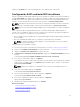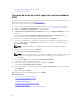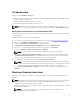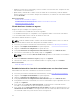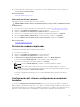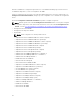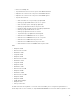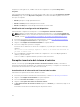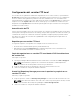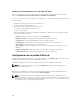Users Guide
Haga clic en Terminar para crear una unidad virtual con los atributos que se muestran.
Configuración RAID mediante RAID de software
Para las controladoras PERC S110 y S130, asegúrese de cambiar la configuración de SATA en el BIOS del
sistema a Modo RAID. Para cambiar esta configuración mediante el BIOS, debe estar instalada la versión
del BIOS más reciente. Para obtener más información acerca de las versiones del BIOS para diferentes
sistemas, consulte las
Notas de la versión de Lifecycle Controller en dell.com/support/home.
NOTA: Para obtener más información acerca de la configuración de RAID, consulte el documento
técnico
Cómo crear RAID mediante Lifecycle Controller disponible en delltechcenter.com/lc.
NOTA: Si tiene una versión más antigua del BIOS, puede configurar RAID solo a través de la Opción
ROM.
Utilice esta función para configurar RAID si hay una controladora PERC S110 o S130 activada en el
sistema. Si la opción RAID de software está seleccionada, Lifecycle Controller mostrará las unidades de
discos físicos como discos no RAID o discos listos para RAID.
• Disco no RAID: una única unidad de disco sin propiedades RAID. Se debe inicializar para poder aplicar
los niveles RAID.
• Disco listo para RAID: la unidad de disco se inicializa y se puede aplicar un nivel RAID.
NOTA: Los sistemas operativos Linux y VMware no se pueden instalar con una controladora
RAID de software (S110 y S130).
Para configurar la opción RAID de software:
1. Inicie Lifecycle Controller. Para obtener más información, consulte Inicio de Lifecycle Controller.
2. Haga clic en Configuración del hardware en el panel izquierdo.
3. Haga clic en Asistentes de configuración en el panel derecho.
4. En Asistentes de configuración de almacenamiento, haga clic en Configuración RAID para iniciar el
asistente.
Se mostrará la página Ver configuración RAID actual y seleccionar controladora.
5. Seleccione la controladora y haga clic en Siguiente.
Si las unidades de discos no RAID están conectadas a la controladora seleccionada, elija las unidades
de discos físicos no RAID y haga clic en Siguiente para inicializarlas. De lo contrario, se mostrará la
página Seleccionar nivel RAID.
NOTA: Durante la inicialización, se eliminarán todos los datos en las unidades de discos no
RAID.
6. Seleccione el nivel RAID y haga clic en Siguiente.
Se mostrará la página Seleccionar discos físicos.
7. Seleccione las propiedades del disco físico y haga clic en Siguiente.
Se mostrará la página Atributos del disco virtual.
8. Seleccione los parámetros del disco virtual y haga clic en Siguiente.
Aparecerá la página Resumen.
9. Para aplicar la configuración RAID, haga clic en Terminar.
Enlaces relacionados
Selección de una controladora RAID
Se encontró una configuración ajena
Selección de niveles RAID
Selección de discos físicos
51